
Sommario:
- Autore John Day [email protected].
- Public 2024-01-30 10:04.
- Ultima modifica 2025-01-23 14:50.
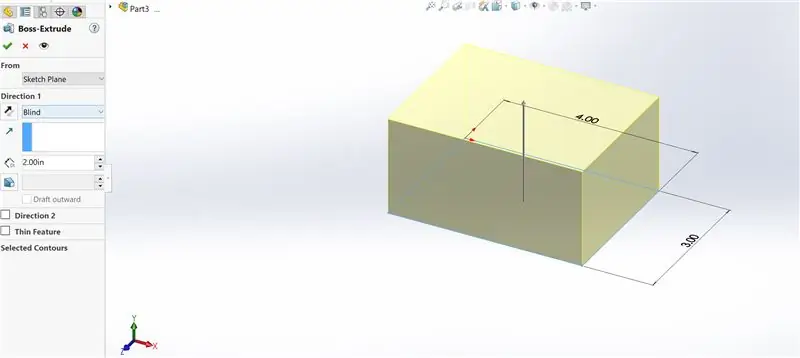

Le tabelle dati sono uno strumento utile in SolidWorks che consente modifiche rapide alle parti, nonché la creazione di nuove configurazioni e l'uso di funzioni excel per determinare le dimensioni. Questo tutorial mostrerà le basi delle tabelle dati.
Passaggio 1: Nozioni di base sulla tabella di progettazione
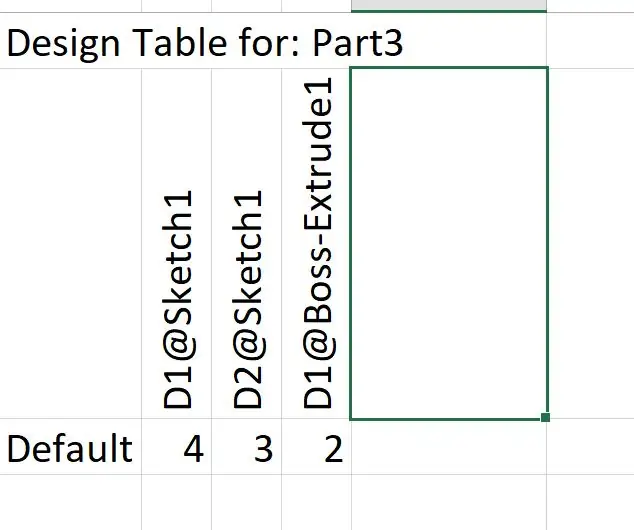
Le tabelle dati visualizzano le informazioni sulla parte in un file Excel per un facile accesso. I numeri all'interno della tabella dati possono essere modificati e la parte verrà aggiornata automaticamente. Quasi ogni aspetto del design può essere trovato all'interno della tabella di progettazione, comprese le dimensioni, i materiali, il colore e persino la massa dell'oggetto.
Passaggio 2: creazione di nuove configurazioni tramite tabelle dati
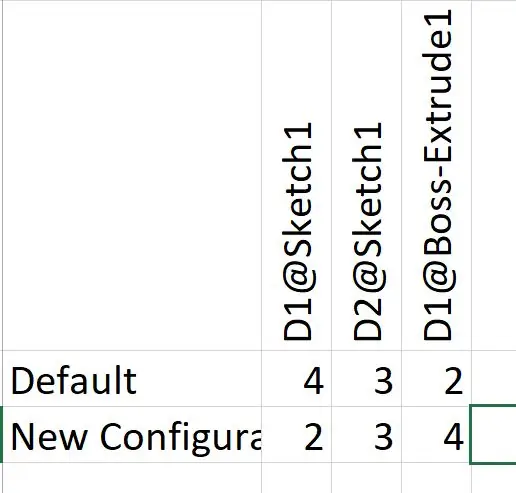
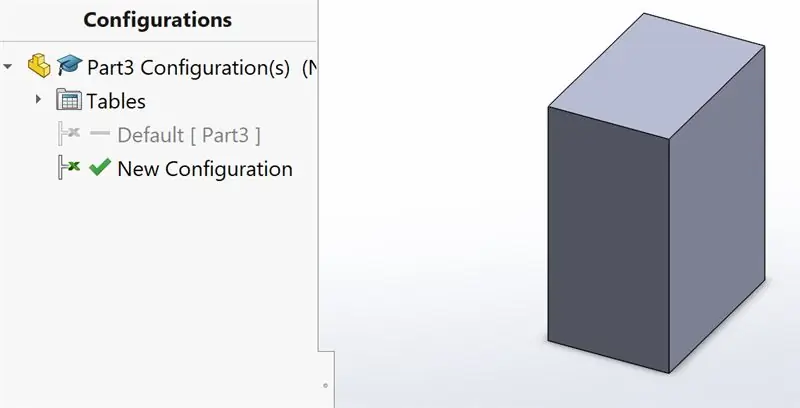
Le tabelle dati possono essere utilizzate anche per creare nuove configurazioni. Basta inserire un nuovo nome nella prima colonna e le dimensioni in ciascuna delle altre colonne e la nuova configurazione verrà eseguita.
Passaggio 3: utilizzo delle equazioni di Excel nelle tabelle dati
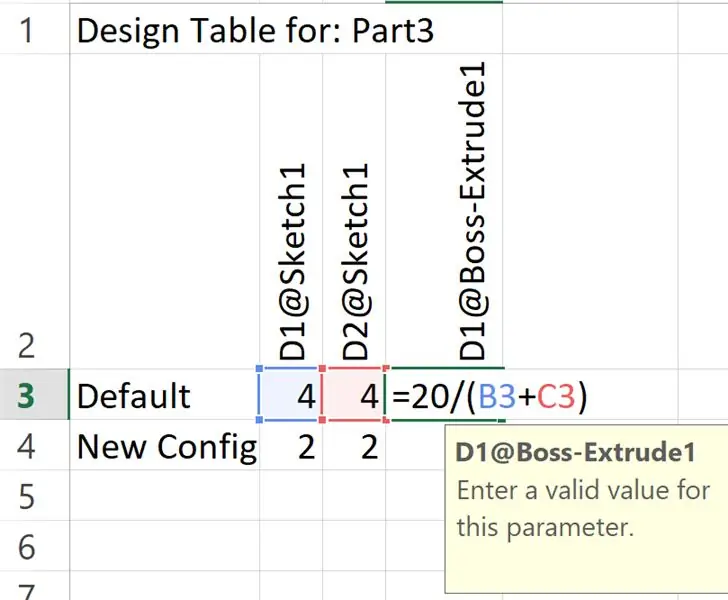
Poiché le tabelle di progettazione vengono eseguite tramite Excel, ci consente di utilizzare funzioni native di Excel per creare rapidamente le configurazioni. Ad esempio posso rendere la larghezza uguale alla lunghezza e il volume totale uguale a 20 usando semplici equazioni invece di usare i vincoli normalmente usati in Solidworks.
Passaggio 4: soppressione mediante tabelle dati
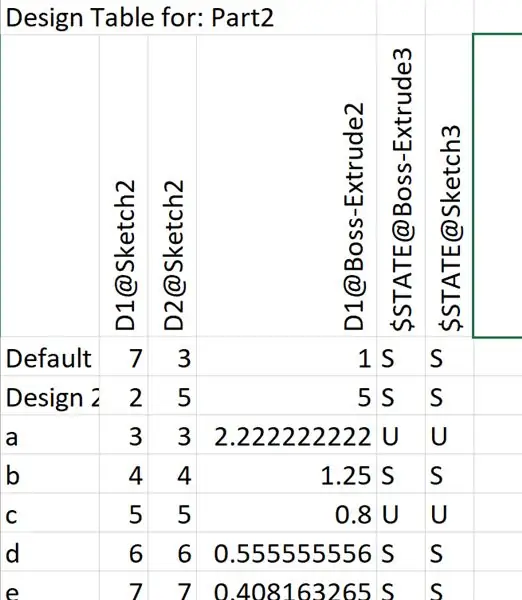
Le tabelle dati consentono l'uso del comando di stato per sopprimere e sopprimere le funzioni nelle configurazioni. Quando viene visualizzata una S, la caratteristica viene soppressa e quando viene visualizzata una U la caratteristica non viene soppressa.
Spero che questo tutorial ti sia stato utile! Buona giornata!
Consigliato:
Organizzatore di fogli per raccoglitori personalizzati per carte collezionabili o piccole parti: 7 passaggi

Organizzatore di fogli raccoglitore personalizzato per carte collezionabili o piccole parti: ho cercato una tecnica di conservazione migliore per i miei componenti elettronici perché fino ad ora ho usato un organizer per scatole per organizzare i miei resistori e piccoli condensatori, ma quelli non hanno abbastanza celle per memorizzare ogni valore in una cella diversa quindi ho avuto qualche va
ME 470 Solidworks Flow Simulation: 5 passaggi

ME 470 Solidworks Flow Simulation: L'idea di questo progetto era di ottenere una comprensione di base di come funziona Solidworks Flow Simulation. Nel complesso, la simulazione del flusso può diventare piuttosto avanzata, ma con una certa comprensione di come impostare il modello, rendere la simulazione diventa abbastanza faticosa
Approvvigionamento di parti e progettazione di una camera di polimerizzazione (in corso): 5 passaggi

Parti di approvvigionamento e progettazione di una camera di stagionatura (in corso): le camere di stagionatura non sono intrinsecamente complesse, ci sono stati salumi da prima della tecnologia moderna come mezzo per conservare il cibo, ma quella semplicità è esattamente il motivo per cui automatizzarne uno non è troppo difficile. Devi semplicemente controllare alcuni fattori: la temperatura
ME 470 Solidworks Flow Simulation: 7 passaggi

ME 470 Solidworks Flow Simulation: questo Instructable è un tutorial per il software di simulazione del flusso SOLIDWORKS 2016. Mostra la creazione di una simulazione di un tubo con due ingressi per acqua e ossigeno e un'uscita nell'atmosfera. Passa attraverso l'impostazione di base della procedura guidata, l'aggiunta di coperchi
ME 470 Aggiunta di decalcomanie a parti e assiemi SolidWorks: 12 passaggi

ME 470 Aggiunta di decalcomanie a parti e assiemi SolidWorks: In questo Instructable: 1. Come posizionare decalcomanie sulle facce di parti o assiemi esistenti 2. Come creare decalcomanie con il creatore di etichette online gratuito Passaggi di base per il posizionamento delle decalcomanie: • Crea parte o assieme • Vai alla scheda Aspetto nell'albero delle funzioni Wi
